Berealアプリが正常に動作しないのを修正する9つの方法

BeRealアプリの一般的な問題によってソーシャルエクスペリエンスが中断されないように、ここではBeRealアプリが正常に動作しない問題を修正する9つの方法を紹介します。

Skypeは、すばらしい機能を備えた人気のビデオおよび音声通話ツールです。自分とはまったく異なる言語を話す人とコミュニケーションをとる必要がある場合、Skypeの翻訳機能は、メッセージや通話を好みの言語に翻訳することで、言語の壁を取り除きます。他のSkype機能と同様に、アプリ内翻訳は機能しないことがよくあります。このガイドでは、SkypeTranslatorをモバイルとWindowsで動作させるための3つの簡単で簡単な修正に焦点を当てます。

これは、アプリ全体が機能しないことと、アプリ内のセクションまたは機能が機能しなくなったり、ときどき誤動作したりすることです。再起動、リセット、再インストールの通常のシーバンを試すことができます。アプリの翻訳機能の使用でのみ問題が発生する場合は、以下の方法に進んでください。
1.翻訳された会話を再度有効にする
別の言語に翻訳する会話に対して、SkypeアプリでSkype翻訳サービスが有効になっていることを確認する必要があります。そうである場合は、機能を無効にしてから再度有効にします。Skypeで翻訳された会話を有効にするには、以下の手順に従います。
Windowsの場合
ステップ1: Skypeアプリを起動し、翻訳する会話を右クリックします。
手順2: [プロファイルの表示]を選択します。

ステップ3: [プロファイル]セクションの一番下までスクロールし、[翻訳リクエストの送信]オプションを選択します。
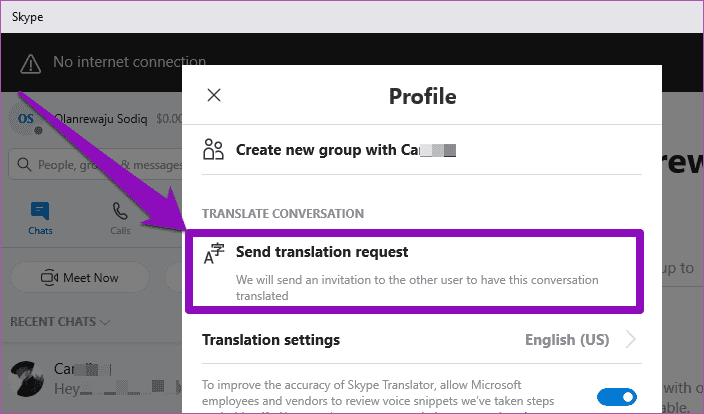
「翻訳リクエストが送信されました」というメッセージが表示されます。
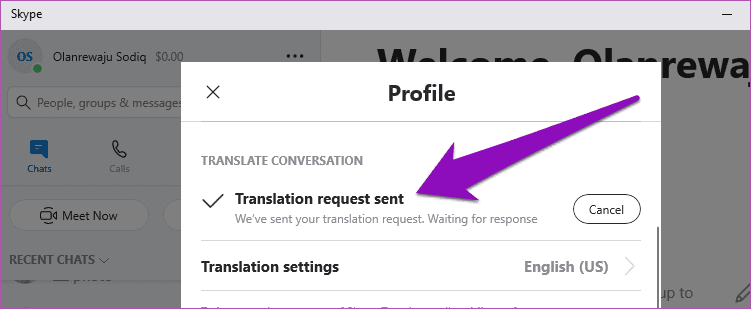
モバイルで
ステップ1: AndroidまたはiOSデバイスでSkypeアプリを起動し、翻訳する会話を長押しします。
ステップ2:次に、[プロファイルの表示]を選択します。

ステップ3:プロファイルページの一番下までスクロールし、[翻訳リクエストを送信]オプションを選択します。
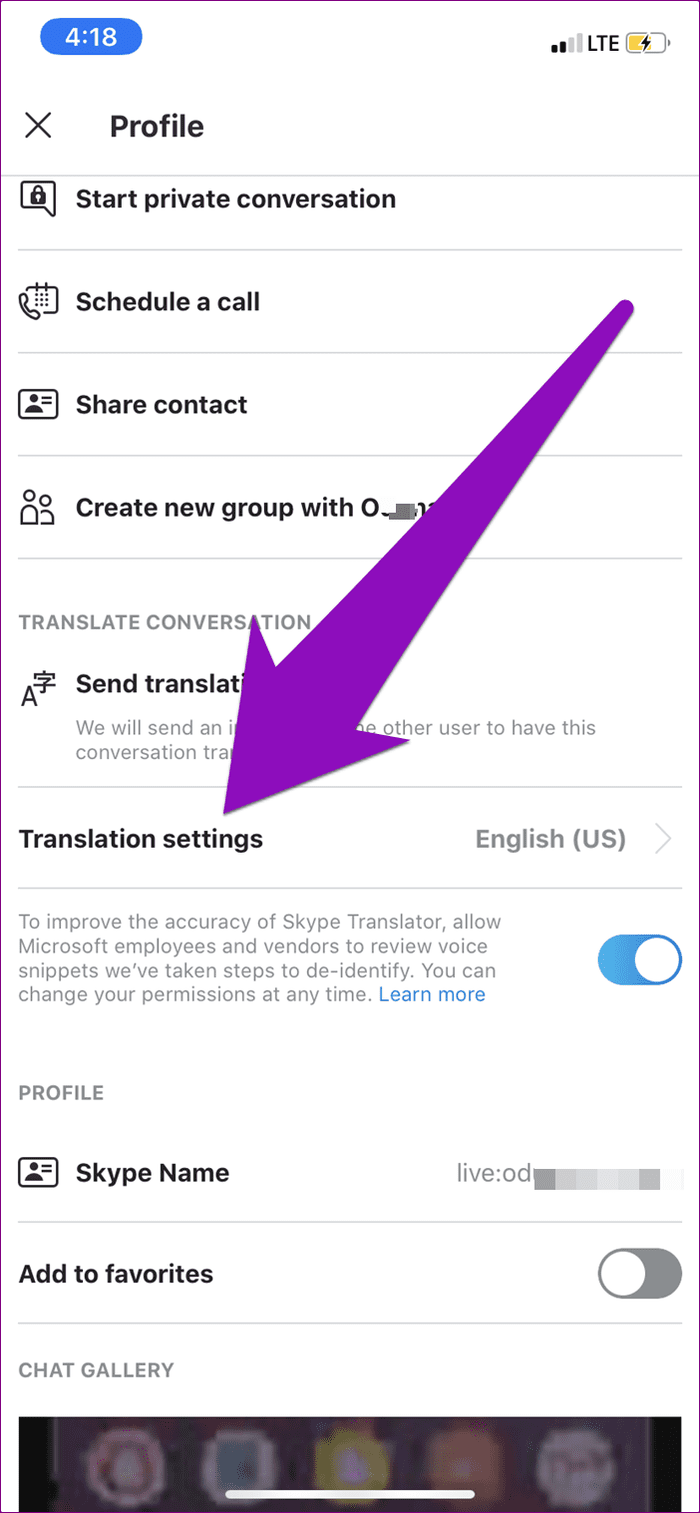
「翻訳リクエストが送信されました」というメッセージが表示されます。
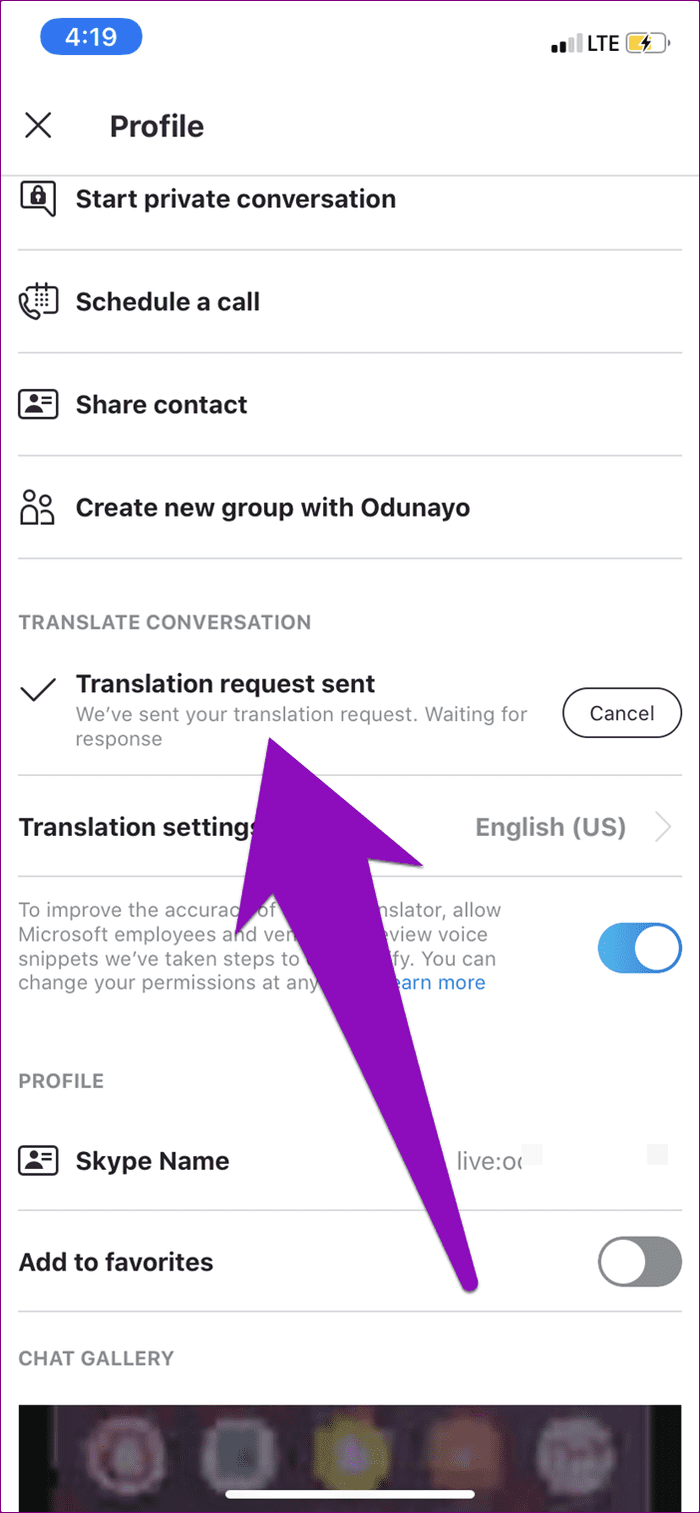
ここで、Skypeのトランスレータが機能しないという問題が発生する可能性があります。相手があなたの翻訳リクエストを受け入れない場合、Skypeトランスレータはテキストと通話の両方で機能しません。そうは言っても、あなたの連絡先があなたの翻訳リクエストを受け入れることを確認してください。リクエストを受け取らなかった場合は、以前に送信したリクエストをキャンセルして、新しいリクエストを再送信できます。
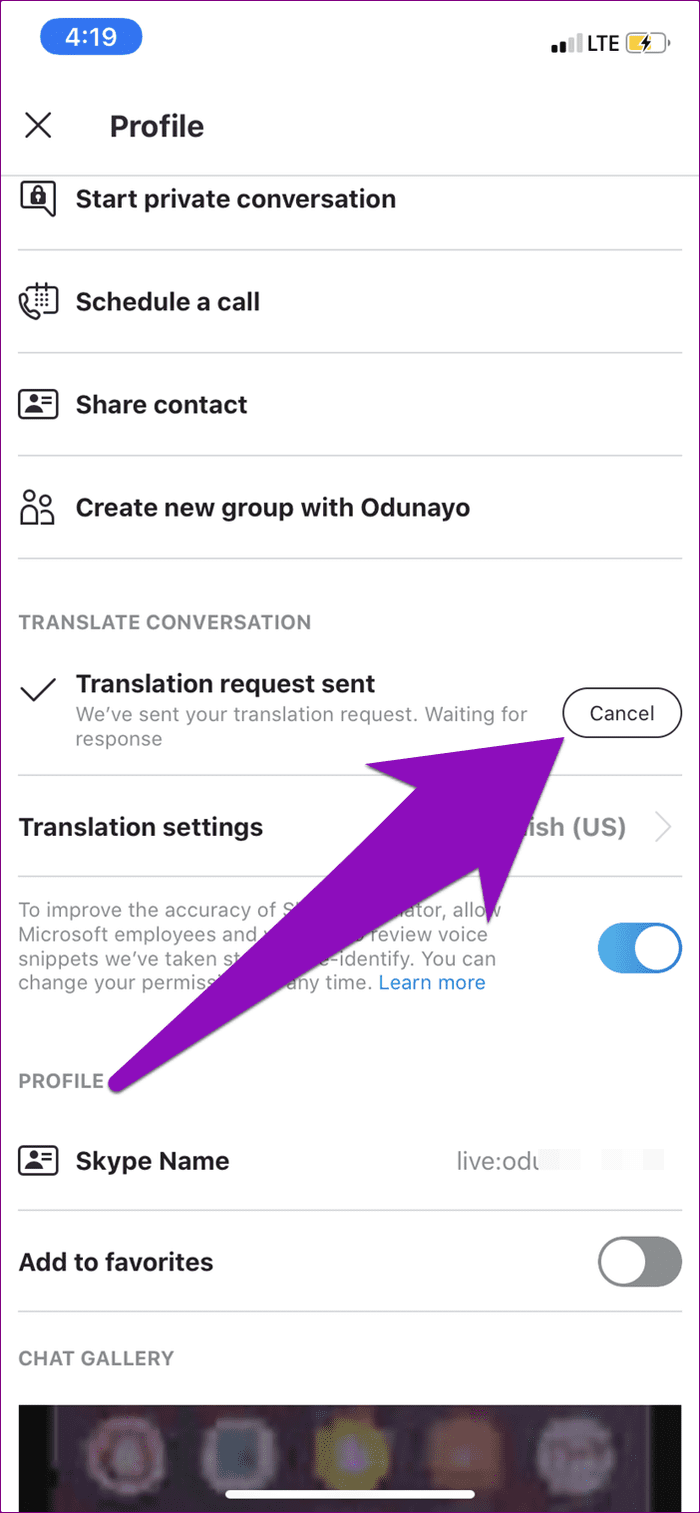
[送信された翻訳リクエスト]メッセージの横にある[キャンセル]ボタンをタップして、リクエストを再送信します。
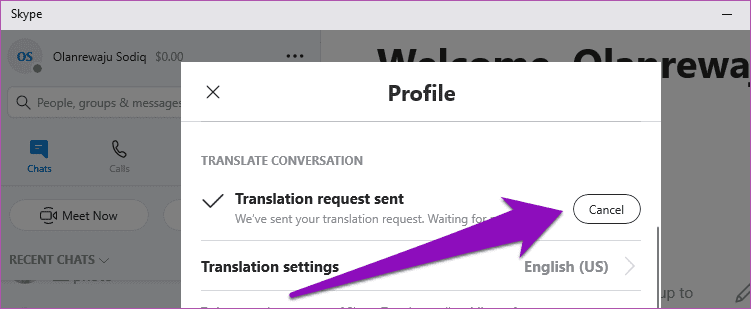
2.Skypeの修復とリセット
それでもSkype変換が機能しない場合は、Windows OSにアプリを修復し、アプリが正しく機能しない原因となっている問題を修正するように指示できます。Skypeを修復しても翻訳者が機能しない場合は、アプリをリセットして元の状態に戻します。以下の手順に従ってください。
ステップ1: Windowsの[設定]メニューを起動し、[アプリ]を選択します。
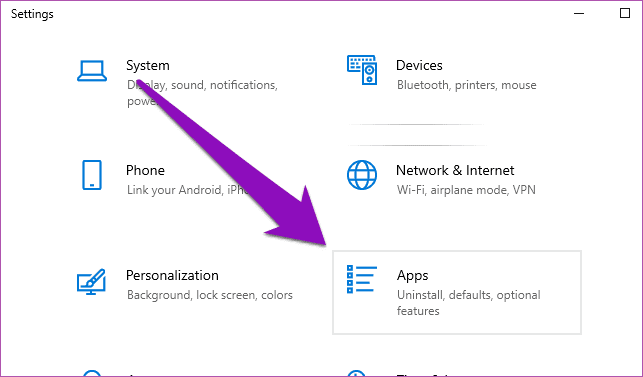
ステップ2: [アプリと機能]ページの一番下までスクロールし、Skypeをクリックします。
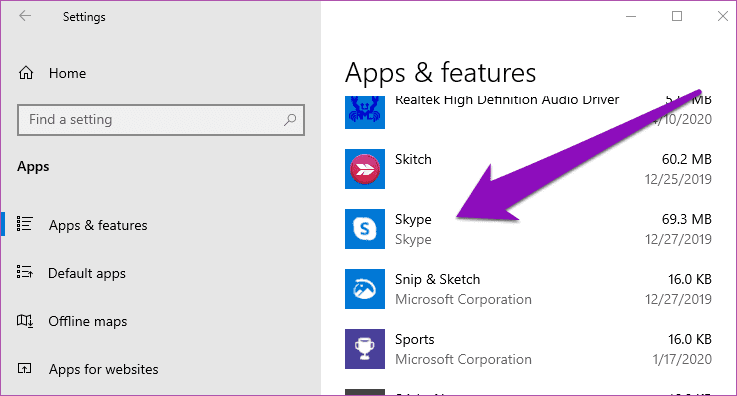
ステップ3:次に、[詳細オプション]をクリックします。
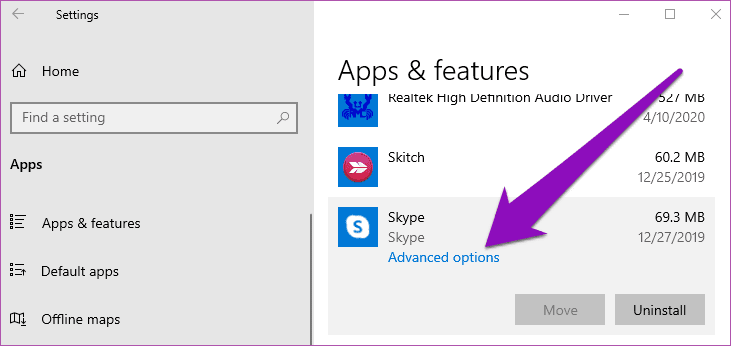
ステップ4:ここで、[修復]をクリックして、数秒待ちます。
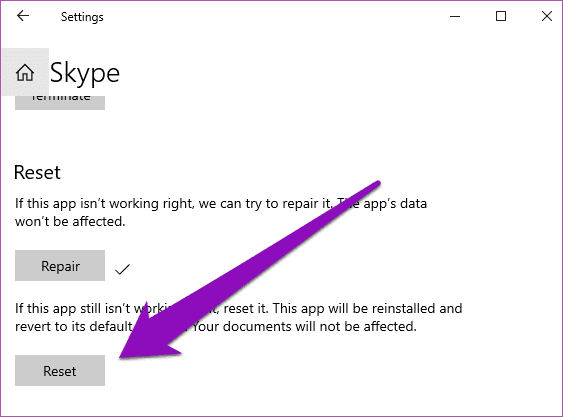
翻訳機能が連絡先で機能するかどうかを確認します。そうでない場合は、[リセット]ボタンをクリックしてアプリのリセットに進みます。
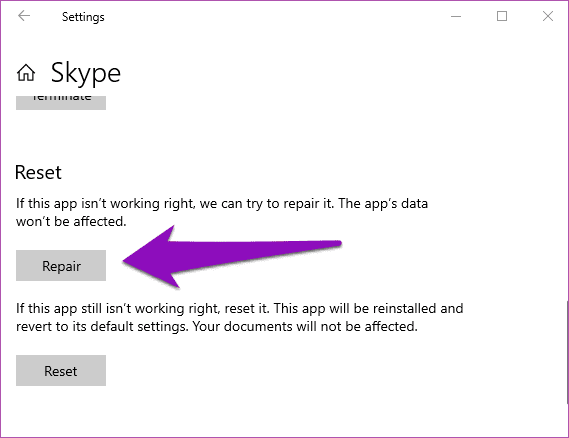
3.Skypeを更新します
Skypeを更新すると、Skypeのトランスレーターの問題を修正するのにも役立ちます。さらに重要なのは、メッセージと通話を翻訳する連絡先のデバイスに最新バージョンのSkypeがインストールされていることも確認する必要があります。これは、Skypeの翻訳サービスが双方向のストリートモデルで機能するためです。最新バージョンのSkypeを実行していない場合、連絡先は会話を翻訳するための招待状を受け取らない可能性があります。
PCの場合
WindowsコンピューターのMicrosoftストアにアクセスしてSkypeアプリを更新し、連絡先に同じことを行うように伝えます。
モバイルで
Androidスマートフォンまたはタブレットを使用している場合は、Playストアアプリを起動してSkypeアプリを更新します。iPhoneおよびiPadユーザーの場合、AppStoreからSkypeを更新します。
連絡先にもアプリを更新するように伝えることを忘れないでください。
Skypeアプリを(定期的に)更新する必要があるもう1つの理由は、翻訳が機能しない原因となる可能性のあるバグを取り除くためです。機能を搭載したビルドにバグがある/障害がある場合、Skype翻訳が機能しない可能性があります。その場合、Microsoftが問題の修正を公開するまで待つ必要があります。
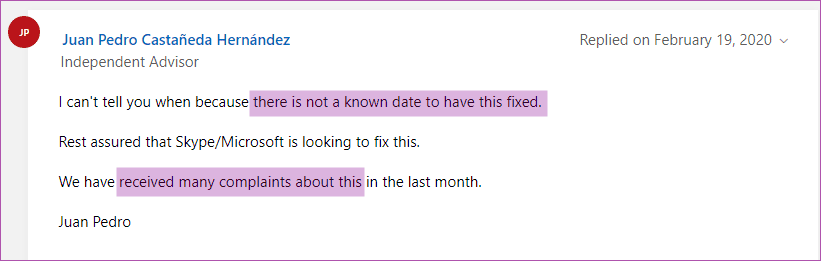
Microsoftフォーラムのソリューションスレッドを見ると、Independent Advisorは、SkypeのTranslatorの問題は一般的なものであり、Microsoftはまだ修正していないことを確認しました。だからあなたはただ待たなければならないかもしれません。
障壁なしで通信する
Skypeの翻訳は間違いなく1つの優れた機能です。しかし、その不安定さは悲しいことです—少なくともそれを非常に頻繁に使用する人にとっては。通常、上記の方法1と方法2は、Skypeの翻訳機能を修正し、問題がデバイスまたはSkypeアプリにある場合は再び機能するようにする必要があります。Skype Translationサービスがダウンしているか、Microsoft側で障害が発生している場合は、機能を修正するためのアップデートがリリースされるまで待つしかありません。または、翻訳サービスを提供する他のビデオ通話の代替手段を使用することもできます。
次のステップ:アプリが機能しないため、AndroidスマートフォンでSkypeビデオまたは音声通話を発信できませんか?Skypeを再び機能させるための7つの方法を確認してください。
BeRealアプリの一般的な問題によってソーシャルエクスペリエンスが中断されないように、ここではBeRealアプリが正常に動作しない問題を修正する9つの方法を紹介します。
PowerShell から実行可能ファイルを簡単に実行し、システムをマスター制御する方法についてのステップバイステップガイドをご覧ください。
地球上で最もトレンドのリモート会議プラットフォームの一つであるZoomの注釈機能の使い方を詳しく解説します。ズームでユーザビリティを向上させましょう!
デスクトップまたはモバイルの Outlook 電子メールに絵文字を挿入して、より個人的なメールにし、感情を表現したいと思いませんか?これらの方法を確認してください。
NetflixエラーコードF7701-1003の解決策を見つけ、自宅でのストリーミング体験を向上させる手助けをします。
Microsoft Teamsがファイルを削除しない場合は、まず待ってからブラウザーのキャッシュとCookieをクリアし、以前のバージョンを復元する方法を解説します。
特定のWebサイトがMacに読み込まれていませんか?SafariやGoogle Chromeでのトラブルシューティング方法を詳しく解説します。
未使用のSpotifyプレイリストを消去する方法や、新しいプレイリストの公開手順について詳しく説明しています。
「Outlookはサーバーに接続できません」というエラーでお困りですか?この記事では、Windows10で「Outlookがサーバーに接続できない問題」を解決するための9つの便利なソリューションを提供します。
LinkedInで誰かを知らないうちにブロックするのは簡単です。ブログを読んで、匿名になり、LinkedInの誰かをブロックする方法を見つけてください。








